如何给word文档中的字体格式进行设置
Word文档的操作并不复杂,但是如果想要左一个比较美观的文档效果还是没那么容易的,特别是文档中的字体格式的设置,非常重要,今天就跟大家介绍一下如何给word文档中的字体格式进行设置的具体操作步骤。
1、字体设置:如图,我们将想要设置字体的Word文档中的文字选中,然后右键,选择字体,弹出字体的设置窗口,进行设置。

2. 字号设置:在右侧的字号下,可以对字体的字号进行设置。

3. 文字颜色设置:在左侧的字体颜色栏,点击下方的下拉符号,可以选择喜欢的颜色。

4. 字形设置:如图,圆圈位置,可以对字形进行设置。如加粗,下划线,倾斜等操作。

5.字符缩放的设置:点击如图上方的图标,可以对字符的宽高比例进行设置,拉长或压扁,宽高比是用百分数来表示的,默认下是100%。
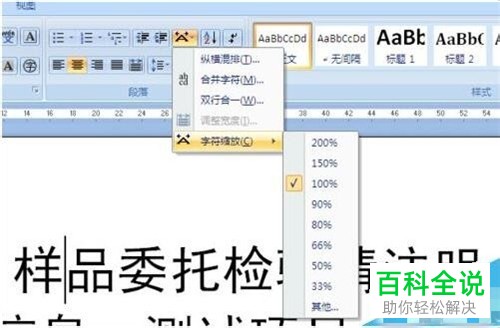
6.对齐方式的设置:如图位置,可以选择左对齐、右对齐或者居中等。
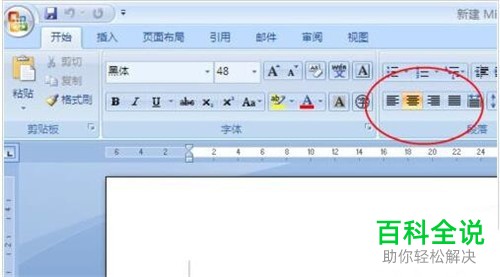
7. 段间距与行间距的设置,如图位置,点击图标,即可快速设置,也可以选择右键,选择段落,在段落窗口中,进行设置段间距。

以上就是如何给word文档中的字体格式进行设置的具体操作步骤。
赞 (0)

